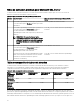Users Guide
Conguration de la base de données OpenManage Essentials sur une
instance distante de SQL Server
Vous pouvez congurer OpenManage Essentials pour qu'il utilise une instance de SQL Server présente sur un système distant. Avant
de congurer la base de données OpenManage Essentials sur le système distant, vériez la présence des conditions prérequises
suivantes :
• La communication réseau entre le système OpenManage Essentials et le système distant est opérationnelle.
• La connexion SQL fonctionne entre le système OpenManage Essentials et le système distant pour l'instance de base de données
spécique. Vous pouvez utiliser l'outil Microsoft SQL Server Express 2012 Management Studio pour vérier la connexion. Sur
le serveur de base de données distant, activez le protocole TCP/IP ; et si vous utilisez l'authentication SQL, activez le mode
mixte sur l'instance distante de SQL Server.
Vous pouvez recibler la base de données dans les cas suivants :
• La connexion à SQL Server avec les informations d'identication SQL échoue.
• La connexion à SQL Server avec les informations d'identication Windows échoue.
• Les informations d'identication ont expiré.
• La base de données a été déplacée.
Reciblage de la base de données OpenManage Essentials
Vous pouvez congurer la console OpenManage Essentials pour qu'elle se connecte à une base de données OpenManage Essentials
disponible sur un système distant. Par exemple, après avoir installé OpenManage Essentials avec une base de données locale, vous
pouvez sauvegarder et restaurer la base de données OpenManage Essentials sur un système distant. Une fois la base de données
restaurée sur le système distant, vous pouvez congurer OpenManage Essentials pour qu'il se connecte à la base de données
restaurée disponible sur le système distant.
Pour recibler la base de données OpenManage Essentials :
1. Sauvegardez la base de données OpenManage Essentials. Voir Sauvegarde de la base de données OpenManage Essentials.
2. Restaurez la base de données OpenManage Essentials. Voir Restauration de la base de données OpenManage Essentials.
3. Créez un nouvel utilisateur dans SQL Server. Voir Création d'un nouvel utilisateur dans SQL Server.
4. Connectez-vous à la base de données OpenManage Essentials. Voir Connexion à la base de données OpenManage Essentials.
Sauvegarde de la base de données OpenManage Essentials
Avant de sauvegarder la base de données OpenManage Essentials :
• Vériez qu'OpenManage Essentials a été installé sur le système à l'aide de la méthode d'installation Typique.
• Assurez-vous que Microsoft SQL Server Management Studio est installé sur le système sur lequel OpenManage Essentials est
installé.
• Assurez-vous d'arrêter IIS (Internet Information Services) et tous les services OpenManage Essentials.
Pour sauvegarder la base de données OpenManage Essentials :
1. Ouvrez SQL Server Management Studio.
2. Dans l'Explorateur d'objets, développez le nœud Bases de données.
3. Cliquez avec le bouton droit sur la base de données OMEssentials, puis cliquez sur Tâches → Sauvegarder.
La fenêtre Sauvegarder la base de données - OMEssentials s'ache.
4. Cliquez sur OK pour démarrer la sauvegarde de la base de données.
Un message de conrmation s'ache une fois la sauvegarde de la base de données terminée. Le chier de sauvegarde de la base de
données OpenManage Essentials, OMEssentials.bak, est enregistré dans C:\Program Files\Microsoft SQL Server
\MSSQL11.SQLEXPRESSOME\MSSQL\Backup.
26